USBドライブを簡単・安全に取り外しできるソフト
CubeUSB Ejector
広告付き
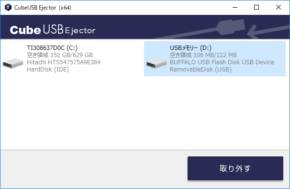 スクリーンショット一覧を見る |
製作者:CubeSoft 対応OS:Windows Vista/7/8/8.1/10 ダウンロード |
USBメモリやハードディスク等のUSB機器を簡単かつ安全に取り外しできるソフト。Windows標準機能のタスクトレイアイコンからUSB機器を取り外す操作は、あまり直感的とはいえず初心者にはわかりにくいのが難点ですが、本ソフトを使えば簡単な操作で安全にUSBデバイスの取り外しができます。
CubeUSB Ejector について
「CubeUSB Ejector」は、USB機器を簡単かつ安全に取り外しできるソフトです。タスクトレイアイコンから操作するWindows標準のUSBデバイス取り外し機能は、初心者には操作方法がわかりにくく、間違った取り外し方をするとUSBメモリ内のファイルを破損してしまうことなどがありますが、本ソフトを使えば誰にでもわかりやすく安全なUSB機器の取り外しが可能です。
使い方
USBデバイスを取り外す
- 本ソフト「CubeUSB Ejector」を起動します。
- 「CubeUSB Ejector」のメイン画面が表示され、認識されているハードディスク、USBメモリなどのドライブが表示されます。
- 取り外したいドライブを選択します。
- 取り外し可能なドライブが選択された時は、画面右下に「取り外す」ボタンが表示されます。
- 「取り外す」ボタンをクリックします。
- 取り外しに成功すると「ドライブ名 (〇:) を安全に取り外す事ができます」というポップアップウィンドウが表示されます。
- 画面上から当該ドライブのアイコンが非表示になり、コンピュータから安全に取り外す事ができる状態になるので、ドライブを取り外してください。
取り外しに失敗した場合
備考
本ソフトの使用には「.NET Framework 3.5」のインストールが必要です。
ソフトウェア情報
| 提供元 | - CubeSoft |
| 対応OS | - Windows Vista/7/8/8.1/10 |
| バージョン | - 1.0.0(2018/05/31) |
| 記事の更新日 | - |

このソフトの最初のレビューを書いてみませんか?